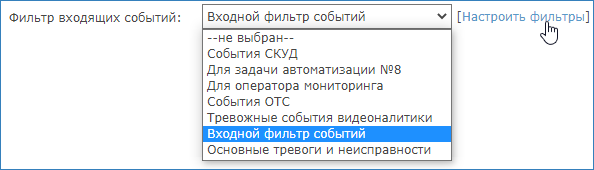Вкладка Платформа НЕЙРОСС раздела Дополнительные настройки предназначена для задания параметров Платформы НЕЙРОСС в части передачи событий и работы ситуационного центра (АРМ НЕЙРОСС Центр).
| Информация | ||
|---|---|---|
| ||
Переход к функционалу: Рабочий стол НЕЙРОСС > Конфигурация узлов > Дополнительные настройки > Вкладка Платформа НЕЙРОСС |
Что требуется?
- Загрузить тайлы геоинформационной карты
- Задать входной фильтр событий Платформы НЕЙРОСС
- Включить передачу событий внешних ONVIF-узлов в сеть НЕЙРОСС
Планы
| Примечание |
|---|
Название блока в предыдущих версиях Платформы НЕЙРОСС — Обработка изображений планов |
При загрузке растрового изображения для плана объекта (подложки) выполняется автоматическая компрессия (сжатие). Сжатие файла подложки позволяет снизить нагрузку на АРМ НЕЙРОСС Центр на отрисовку плана. При необходимости, вы можете откорректировать параметры сжатия или отключить его. Блок Планы позволяет указать максимальный размер загружаемых изображений плана.
| Параметр | Диапазон значений | Значение по умолчанию | Комментарий |
|---|---|---|---|
| Максимальная ширина/высота изображения плана, px | Целое число | 2000 | При превышении размеров загруженного изображения указанного значения, изображение пропорционально сжимается. Например, если задано 2000 px, изображение будет «вписано» в рамку 2000х2000 px. |
| Тип компрессии изображения плана |
| jpeg | Для фотографий и цветных изображений с градиентами рекомендуется применять сжатие JPEG. Для чертежей и текстовых документов рекомендуется использовать сжатие PNG. JPEG-файлы большого формата не рекомендуется пережимать в PNG. |
| Степень компрессии изображения плана, % | 1-100% | 92 | Чем меньше значение, тем ниже качество, но и меньше размер файла. Значение 100% не рекомендуется, так как может приводить к увеличению размеров файла без улучшения качества. Рекомендуется значение в диапазоне 85%-92%. |
| Компрессия изображения плана включена |
| true | Чтобы отключить обработку изображений планов установите значение в false. |
| Предупреждение |
|---|
ВНИМАНИЕ При компрессии изображений малых размеров (20 Кб и менее) возможно значительное увеличение размера файла. При использовании таких изображений в качестве подложки плана рекомендуется отключить сжатие. |
Порядок настройки;
- Выберите Дополнительные настройки > Платформа НЕЙРОСС > блок Планы.
- Введите требуемые данные.
- Нажмите на кнопку Сохранить. Изменения вступят в силу незамедлительно.
Настройки интеграции с ГИС
При необходимости работать с глобальной картой в приложении АРМ НЕЙРОСС Центр, необходимо указать URL к серверу геоинформационной системы или загрузить тайлы вручную:
При наличии доступа к сети Интернет, необходимо указать сетевой адрес ГИС-сервиса (например, http://b.tile.openstreetmap.org/).
Подсказка Обратите внимание, что требование доступа к сети Интернет касается только рабочего места АРМ НЕЙРОСС Центр, который обращается к ГИС-серверу напрямую, минуя сервер Платформы НЕЙРОСС.
- При работе без доступа к сети Интернет, необходимо либо развернуть локальный ГИС-сервер и указать его URL, либо на сервере Платформы поместить архив с тайлами ГИС-подложки карты.
Порядок настройки
- Выберите Дополнительные настройки > Платформа НЕЙРОСС > блок ГИС.
- Задайте настройки согласно таблице ниже.
- Нажмите на кнопку Сохранить для сохранения изменений.
- Перезагрузите страницу (например, при помощи клавиши F5).
| Поле | Комментарий | ||
|---|---|---|---|
| URL сервера ГИС | При наличии доступа к ГИС-серверу, впишите его адрес в требуемом сервером формате, например http://b.tile.openstreetmap.org/{z}/{x}/{y}.png. Если карта загружается локально в виде набора тайлов, оставьте поле пустым. | ||
| Набор тайлов | При наличии ZIP-архива локальных тайлов, укажите путь к файлу архива.
| ||
Максимальный масштаб | Максимальный уровень приближения для ГИС-карты. Уточните значение максимального уровня у провайдера тайлов.
| ||
| Режим работы | Выберите из раскрывающегося списка используемый режим работы: Внешний сервер или Локальные тайлы. | ||
Начальная позиция, долгота | Для автоматического позиционирования карты в требуемом регионе, укажите требуемую ширину и долготу. По умолчанию центр карты позиционируется в центральном районе города Санкт-Петербург. | ||
Начальная позиция, широта |
Входной фильтр событий
Фильтр входящих событий для «домашнего» узла позволяет снизить нагрузку Платформы на обработку «лишних» входящих событий: например, можно отфильтровать события ITRIUM/ПАК Интеграция.
| Подсказка |
|---|
Если фильтр не задан, обрабатываются все события от узлов сети НЕЙРОСС. |
- Подготовьте требуемый фильтр [События и фильтры]
- Выберите Дополнительные настройки > Платформа НЕЙРОСС > блок Прочее.
- В поле Фильтр входящих событий выберите из раскрывающегося списка созданный ранее фильтр или нажмите [Настроить фильтры] для перехода в редактор фильтров [События и фильтры].
- Нажмите на кнопку Сохранить. Изменения вступят в силу спустя 2-3 минуты.
Передача событий внешних ONVIF-узлов в сеть НЕЙРОСС
| Подсказка |
|---|
Платформа НЕЙРОСС обеспечивает взаимодействие по протоколу ONVIF с IP-камерами и регистраторами «сторонних» производителей, поддерживающих спецификацию ONVIF. В частности, Платформа НЕЙРОСС способна принимать и обрабатывать события видеоаналитики, обеспечивать запись по таким событиям и формировать инциденты и алгоритмы их обработки. |
С целью оптимизации нагрузки на камеру или «внешний» регистратор, а также в целях оптимизации количества используемых лицензий, рекомендуется добавлять камеру в качестве медиаисточника только на один узел Платформа НЕЙРОСС/ДеВизор, выполняющего функцию видеорегистратора, а с других узлов НЕЙРОСС, выполняющих функцию сервера-диспетчера, подключаться к ONVIF-узлу не напрямую, а через видеорегистратор.
| Информация |
|---|
Пример структурной схемы системы видеонаблюдения приведён в разделе Быстрый запуск | Видео. |
При необходимости получения ONVIF-событий от IP-камер и «внешних» видеорегистраторов на узлах, выполняющих функцию сервера-диспетчера, включите функцию проксирования (передачи) событий в сеть НЕЙРОСС.
- Выберите Дополнительные настройки > Платформа НЕЙРОСС > блок Прочее.
- Установите флаг в поле Проксировать события от внешних ONVIF-узлов в сеть НЕЙРОСС.
- Нажмите на кнопку Сохранить. Изменения вступят в силу спустя 2-3 минуты.
| Предупреждение |
|---|
ВАЖНО Обратите внимание, что функция проксирования самого ONVIF-медиаисточника должна быть также включена (режим Прокси [ONVIF-медиаисточники]. |
При этом станет события от ONVIF IP-камер и видеорегистраторов сторонних производителей будут поступать на видеорегистратор, а с него передаваться на другие узлы НЕЙРОСС.
Вы сможете отслеживать такие события в Журнале событий, а также в настроить их обработку в АРМ Центр [Обработка событий].